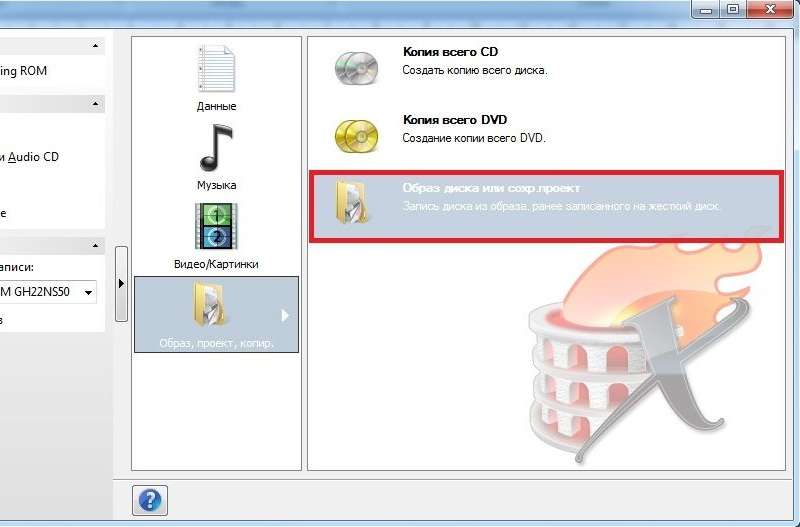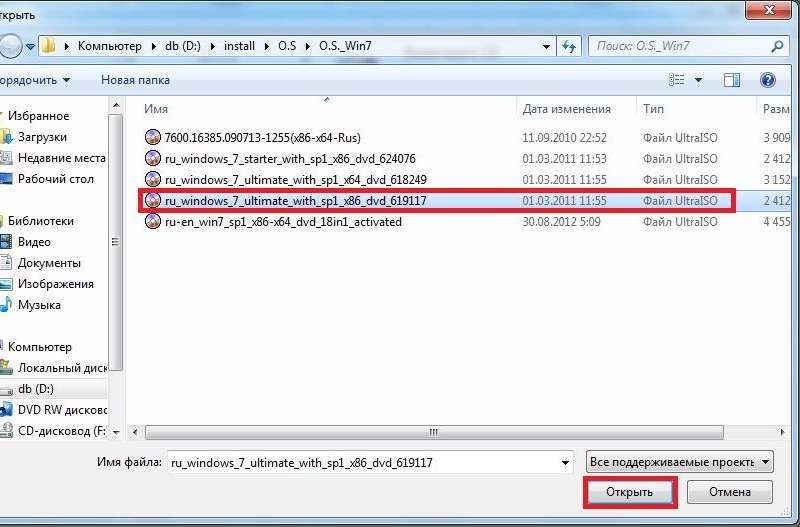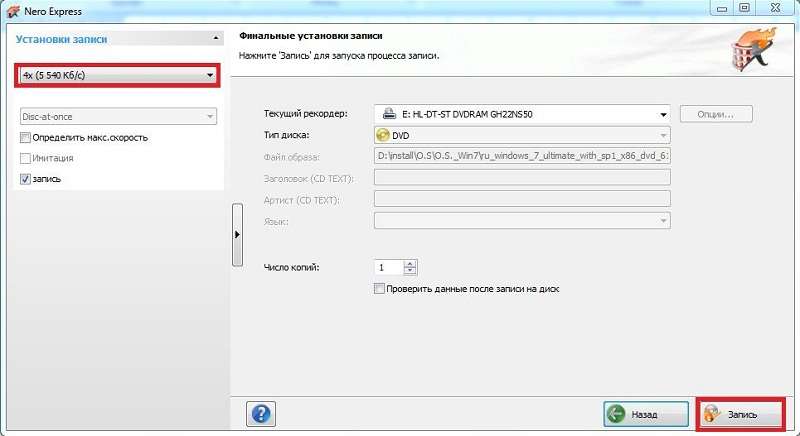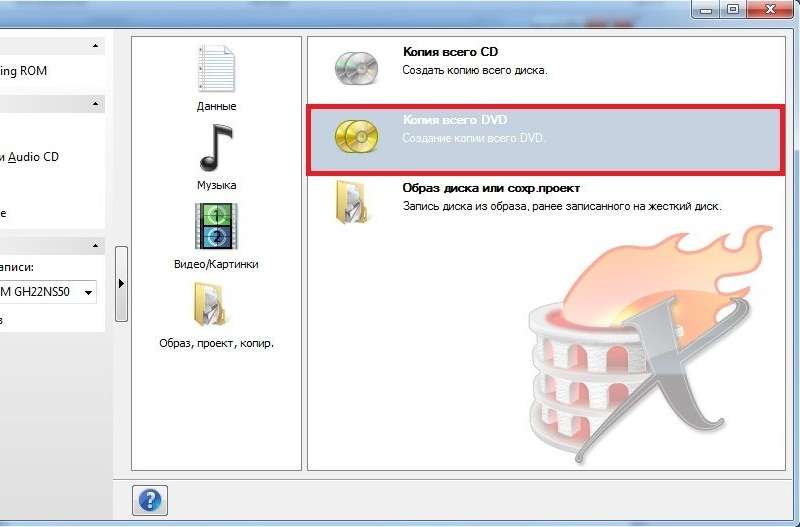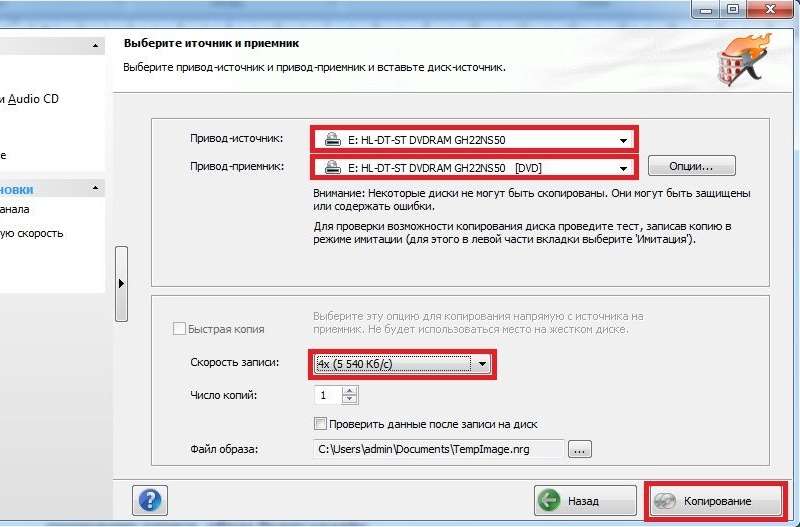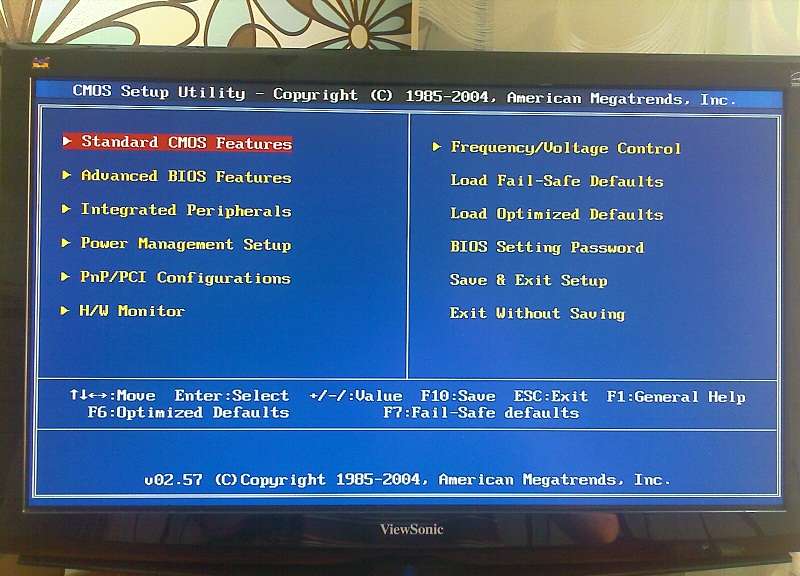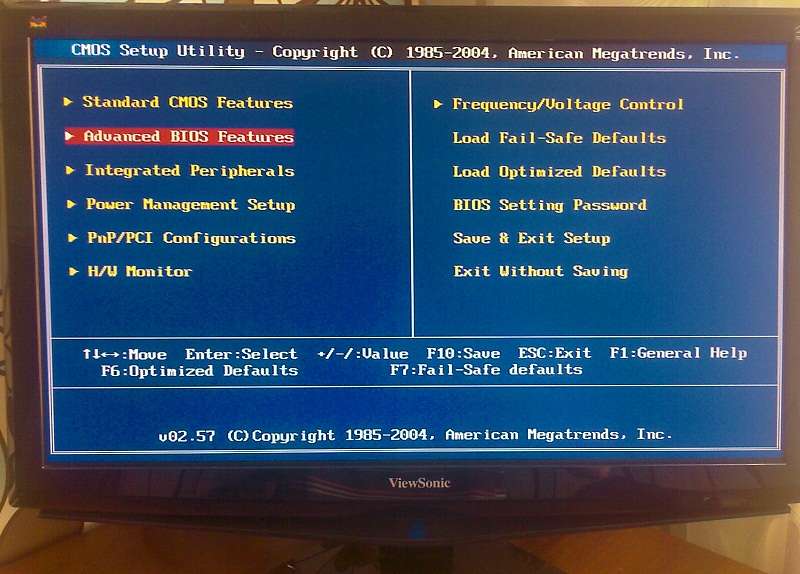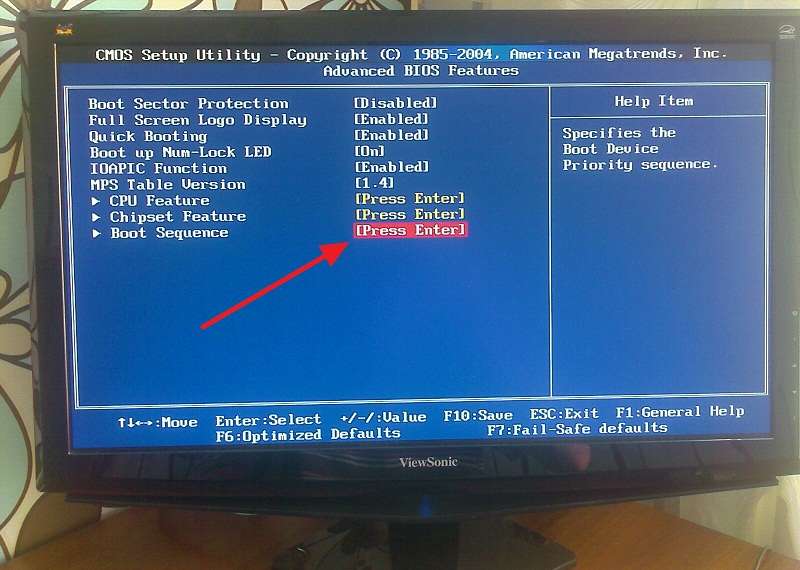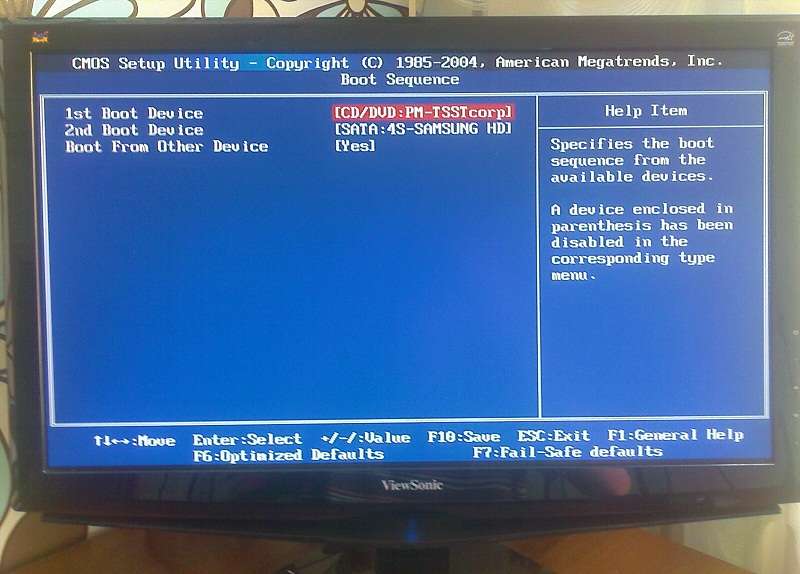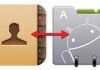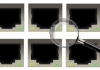Операційна система не може працювати вічно без збоїв і помилок.
Рано чи пізно вона почне тупити, гальмувати і вилітати, що може призвести до появи «синіх екранів смерті» або BSoD.
Як допомогти своєму комп’ютера — читайте далі у статті.
Причини для переустановки Windows. Запис на диск ОС
Синій екран натякає користувачеві на те, що ОС стала нестабільною. Причин може бути декілька:
1) занадто часта установка/видалення програм, програм і т. д.;
2) забитий системний реєстр;
3) віруси;
4) ЗА сумнівної якості, і не тільки.
Якщо програмна чищення спеціальними утилітами вже не приносить ніяких результатів, або ваша версія операційної системи застаріла, а ви хочете оновити її, допоможе тільки переустановка.
Щоб перевстановити систему, знадобиться:
1) привід для читання дисків;
2) болванка з образом ОС;
3) доступ до інтернету.
Постає логічне питання: де взяти операційну систему? Її можна завантажити з торрент-трекерів або інших сайтів-розповсюджувачів.
Отже, образ викачаний. Залишилося лише здійснити запис windows на диск (хоча в якості альтернативи підійде і Linux, ніякої різниці немає).
Щоб це зробити, на вашому ПК заздалегідь має бути встановлено, за допомогою якої пишеться образ.
Найчастіше використовують такі продукти, як:
1) Nero;
2) Alcohol 120%;
3) ImgBurn;
4) Burn4Free;
5) Ashampoo Burning Studio і т. д.
У більшості випадків, програми платні, але існують і тріал-версії або урізані безкоштовні утиліти, що зберігають левову частку функціоналу.
Наш приклад побудований на роботі пакета Nero, а саме його компонента – Nero Express.
Дуже легка у використанні і зрозуміла навіть для новачків програма.
Запустіть програму, попередньо вставивши диск в привід.
Нам потрібний розділ з образами. На скріншоті виглядає так:
Праворуч відкривається список дій, з яких слід вибрати пункт «Образ диска…»
Система відправить нас шукати заздалегідь підготовлений образ ОС, який ви вже завантажили з інтернету.
На прикладі показано кілька видів систем, але у вашому конкретному випадку повинна бути одна. Якщо ви не завантажили кілька збірок.
Далі система зажадає від вас вибрати кілька налаштувань, в тому числі швидкість запису і т. д.
Для того, щоб запис здійснилася напевно, швидкість потрібно виставити на 4х.
При більшій швидкості образ може втратити важливі файли, а сама ОС записатися з критичними помилками. Краще почекати кілька зайвих хвилин.
Обов’язково встановіть галочку в пункті «запис», а у правому нижньому кутку поставте прапорець біля «Перевірити дані…».
Так система повідомить вас, якщо запис образу здійснилася некоректно. Сміливо натискаємо «Запис» і чекаємо завершення.
Альтернативний варіант запису
Але якщо образ ви не качали, а взяли у одного і хочете зберегти на майбутнє, потрібно виконати наступне.
Все в тому ж Nero потрібно створити копію. Для цього відкриваємо головне меню і вибираємо розділ з образами, як на скріншоті.
Не забудьте попередньо згодувати чистий диск приводу.
Після цього в правому куті відображається список команд. Нам потрібен пункт «Копію всього DVD»
Потрібно вибрати привід приймач і джерело. Наявність двох дисководів – не обов’язкова умова, але дуже корисне.
У цьому випадку, процес копіювання відбудеться набагато швидше, при цьому системні ресурси процесора зачіпаються в меншій мірі, не навантажуючи пам’ять.
В іншому випадку в якості приймача і джерела виступає один і той же привід.
Знову обираєте мінімальну швидкість читання. Система спочатку збереже образ даних на жорсткому диску, після чого попросить вас вставити чисту болванку, на яку і збережуться всі необхідні файли.
Тисніть «копіювання» і чекайте.
Якщо кількість чистих DVD-дисків обмежена, замість запису поставте прапорець біля пункту «імітація».
Таким чином ви побачите, що образ успішно записується або вискакують можливі помилки, продиктовані неможливістю зчитування деяких файлів з диска-донора.
Якщо все в порядку – клікайте на «запис».
Інсталяція системи
Установка windows з диска – досить нескладний процес. Але перш ніж це зробити, потрібно відредагувати налаштування Біоса.
Для цього перезавантажуємо комп’ютер і клацаем на DEL/F1/TAB (кожна версія BIOS підтримує свої клавіші, тому якщо не вийшло зайти в меню з першого разу, повторно перезапустіть систему).
Відкривається головне вікно зі списком команд.
Вибираємо другий пункт, який на скріншоті виділений червоним, і тиснемо Enter.
Переходимо в підменю з різними установками. Ні в якому разі не змінюйте налаштування, якщо ви в них не розбираєтеся.
В іншому випадку можна попрощатися з одним з комплектуючих або зі всім системним блоком в цілому.
Нам потрібен самий нижній пункт, який відповідає за пріоритет запуску зчитувальних пристроїв.
У полі «1st Boot Device» вибираємо CD/DVD привід, ну а вторинним пунктом буде виступати жорсткий диск ПК.
Зберігаємо зміни натисканням на F10 і перезавантажуємо машину.
Тепер, при запуску комп’ютера, почнеться читання диска з образом Windows.
Вкажіть, на який диск ви б хотіли його покласти і чекайте закінчення установки, яка займає від 20 до 40 хвилин.
Записати на диск образ windows – справа 5 хвилин
Як записати на диск windows — поради новачкам

















![[Огляд] Xiaomi MiJia M365 – відмінний [електросамокат] від надійного китайського виробника](http://web-city.org.ua/wp-content/uploads/2018/01/P1160682_1-218x150.jpg)













![[DNS probe finished no Internet] Як виправити помилку?](http://web-city.org.ua/wp-content/uploads/2018/01/1-42-218x150.jpg)